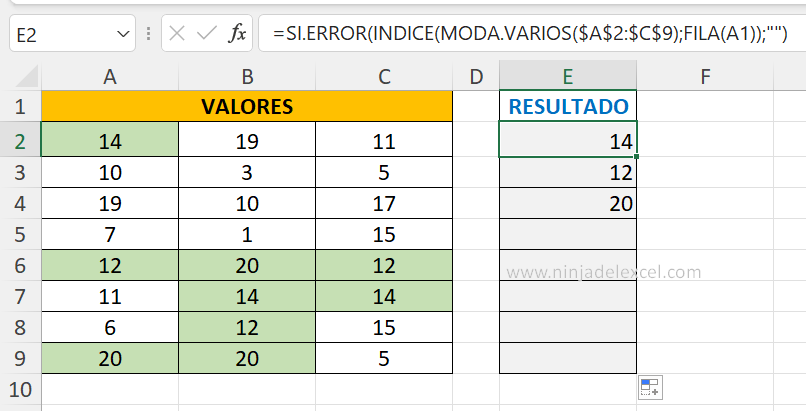Este tutorial fue muy solicitado por nuestros seguidores, y es otro de los que trabajan en ampliar tus conocimientos de excel. Es decir, en este tutorial, aprenderás a buscar los Valores que Más se Repiten en Excel.
Por lo tanto, la aplicación técnica de este tutorial será muy útil principalmente para aquellos que trabajan con hojas de cálculo de loterías, sorteos y en otros casos. Es decir, hacer algún tipo de escaneo en una base de datos e identificar valores repetidos en medio de una tabla muy larga. Echa un vistazo al paso a paso a continuación:
En primer lugar, me gustaría mencionar que haremos uso de las siguientes funciones: MODA.VARIOS, INDICE, FILA, SI.ERROR, CONTAR.SI
Descargue la hoja de cálculo para practicar lo que se enseñó en este tutorial:

Como Buscar Valores que más se Repiten en Excel – Paso a Paso
En la imagen de abajo, tenemos una tabla con 3 columnas.
Nuestro objetivo aquí es precisamente extraer los números que más se repiten en nuestra tabla, en la columna de resultados.
Poco después de eso, resaltaremos en color verde estos números que más se repiten, en formato condicional.
Sin embargo, en Excel hay una función que hace este procedimiento, aunque en realidad no trae los números que se repiten, sino los que más se repiten.
Poco después, observe a continuación que la función solo nos devolverá a los números que se repiten con más frecuencia.
Así, por ejemplo, el número 10 se repitió 2 veces, pero los números 14,12 y 20 se repitieron 3 veces.
Visto eso, como hay una repetición de 3 veces la función la considera como la principal, porque 3 veces es mayor que 2 veces.
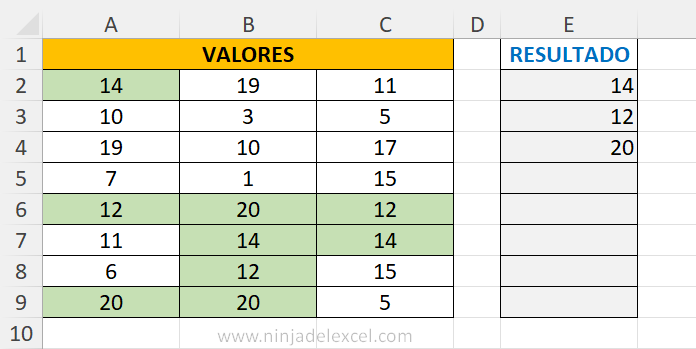
Así que ignoremos los números que se repiten en unas pocas cantidades y busquemos solo aquellos que se repiten en cantidad máxima.
Desde ya, usaremos la función MODA.VARIOS, esta función buscará los números que más se repiten en la tabla, con ella seleccionaremos todo el rango de la tabla, vea:
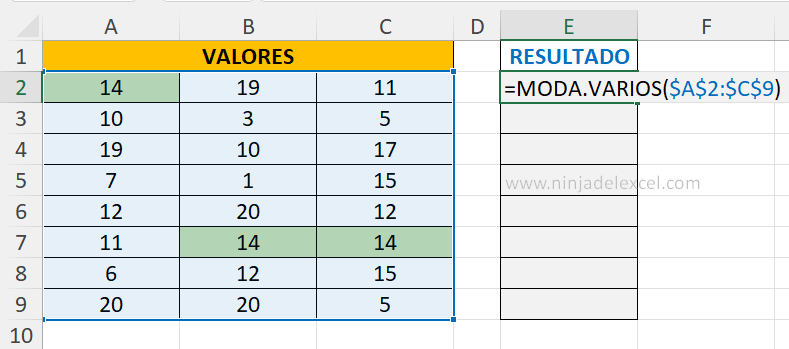
Reciba Contenido de Excel
Registre su E-mail aquí en el blog para recibir de primera mano todas las novedades, post y video aulas que posteamos.
¡Su correo electrónico está completamente SEGURO con nosotros!
Es muy importante que me agregues a la lista de tus contactos para que los siguientes E-mails no caigan en el spam. Agregue este: E-mail: [email protected]
Así que ahora presione la telca F9, vea que logró obtener los números. Pero aquí tenemos un problema, porque ahora deberíamos poner estos números fila por fila, en nuestra columna de resultados.
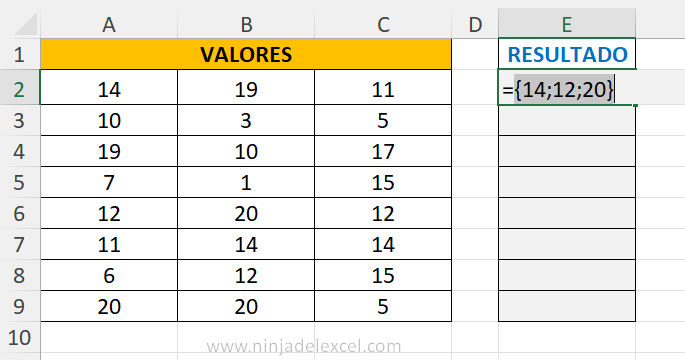
En este sentido, vuelve a la función pulsando la tecla »Ctrl+Z». Al principio de la misma, entraremos en la función INDICE.
Justo en su primer argumento, la función MODA.VARIOS, sin embargo, ya en el segundo argumento, usaremos la función FILA, porque con ella buscaremos el número de línea de excel.
Secuencialmente, a partir de la primera línea:
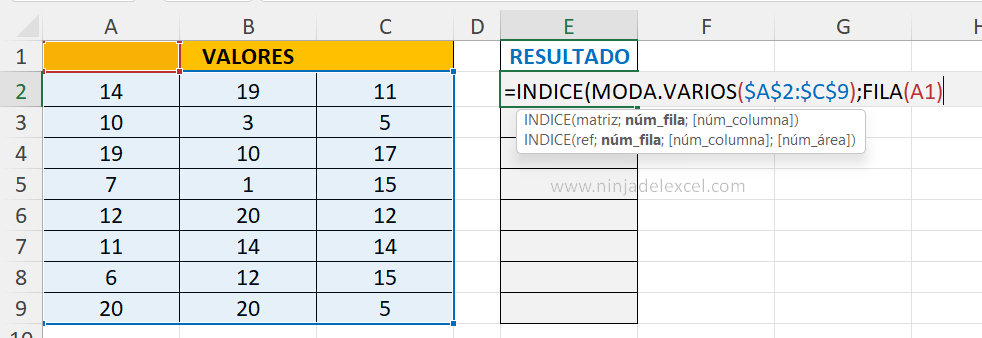
Ahora cierre la función y al principio de la misma, usaremos la función SI.ERROR, para eliminar las líneas de error a continuación, vea:
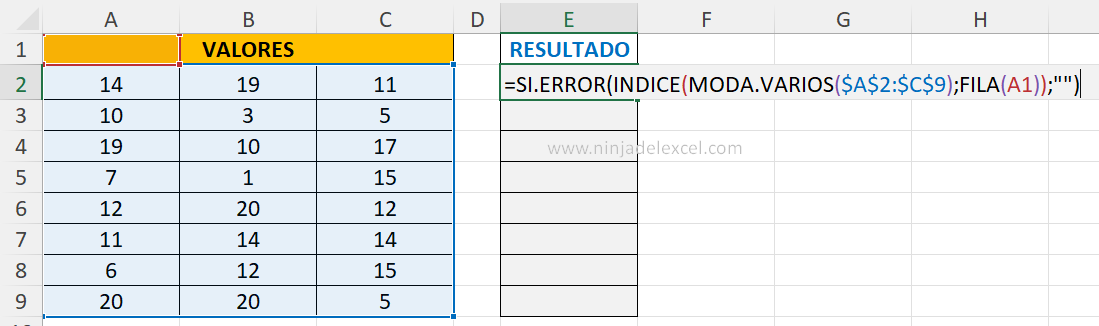
Confirmando la función tendremos el resultado:
Como Encontrar los Valores que más se Repiten en Excel: Aplicación de Formato Condicional
Bueno, es posible que haya notado que los valores de la tabla ya están resaltados en verde. Es decir, porque la función en formato condicional ya se está utilizando. Así que usemos esta función:
Usaremos la función CONTAR.SI en formato condicional, así: =CONTAR.SI($E$2:$E$9;A2).
Tenga en cuenta que comenzamos contando el intervalo de resultados y también observamos que la celda »A2» está desbloqueada y dirigida a nuestra tabla.
Por lo tanto, la celda »A» se moverá automáticamente hacia arriba en cada celda de nuestra tabla y verificará si había algún número igual a la columna de resultado, si existe, entonces la función CONTAR.SI las contará. Es decir, la condición será verdadera y el resultado será correcto.
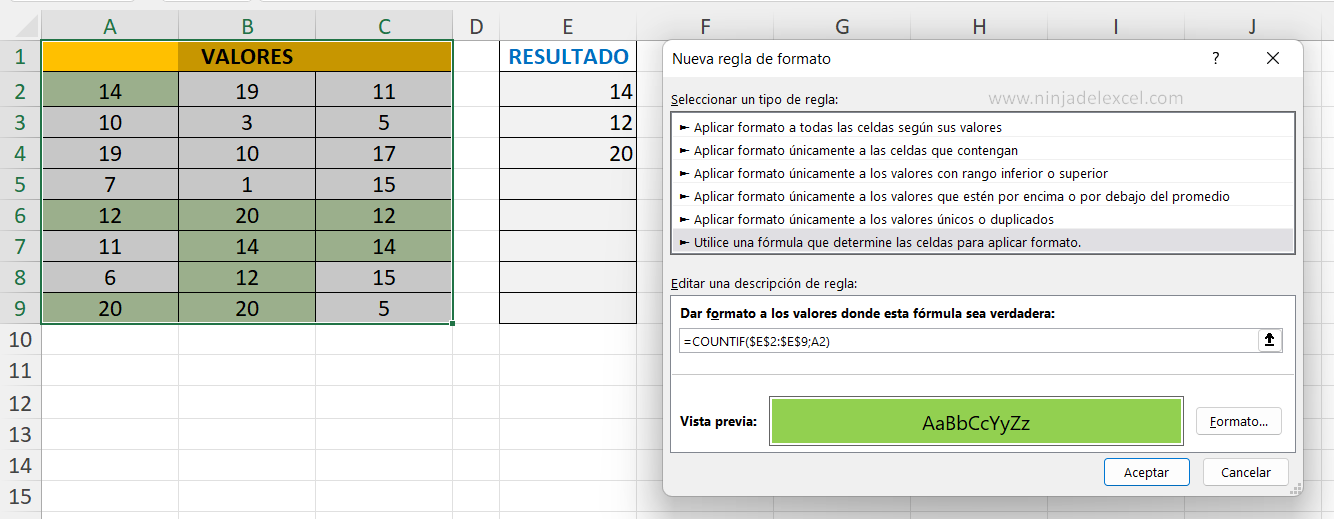
Ahora haga clic en Aceptar y aplique el formato. Y tendremos el resultado a continuación:
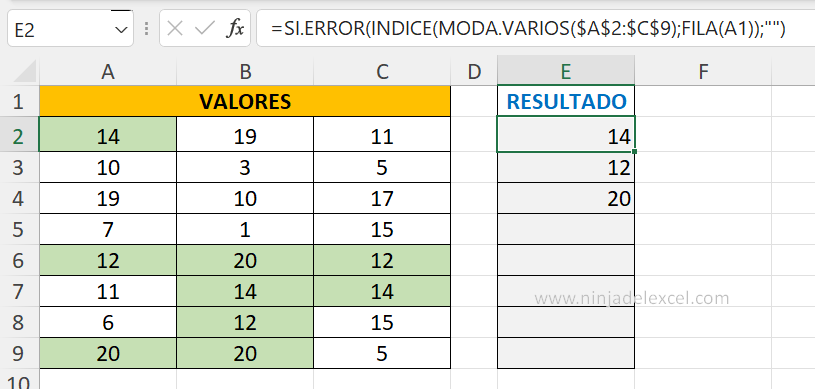
Curso de Excel Básico, Intermedio y Avanzado:
Pronto, ¡Cursos de Excel Completo! Continúa leyendo nuestros artículos y entérate un poco más de lo que hablaremos en nuestra aulas virtuales.
 Si llegaste hasta aquí deja tu correo y te estaremos enviando novedades.
Si llegaste hasta aquí deja tu correo y te estaremos enviando novedades.
¿Qué esperas? ¡Regístrate ya!
Accede a otros tutoriales de Excel
- Crear Clasificación del Campeonato en Excel. Fácil fácil – Ninja del Excel
- Como Buscar en Lista Incompleta en Excel – Ninja del Excel
- Función BUSCARX en Excel – Paso a paso (Sin complicaciones) – Ninja del Excel
- Alternativas a la función BUSCARV – 4 opciones increíbles – Ninja del Excel
- Función DESREF en la Validación de Datos – Ninja del Excel
- Como Devolver Varios Valores con BUSCARX – Ninja del Excel